Wer von einem anderen eReader kommt oder ganz neu mit einem eReader von PocketBook startet, wird von der schieren Funktionsvielfalt bisweilen erschlagen. Ich versuche mal, etwas Licht ins Dunkel zu bringen und beschreibe, welche Einstellungen ich bei einem neuen PocketBookreader meist als erstes setze.
Wann immer ich eine Einstellung geändert habe, wechsle ich über das “Haus”-Symbol links oben zurück zur Startseite, um die Änderung anzuwenden. Ein Neustart des Gerätes ist in der Regel nicht nötig.
Inhaltsverzeichnis
- 1 Überflüssige Inhalte löschen
- 2 Schriften installieren
- 3 Nachfrage beim Anschließen des USB-Kabels ausschalten
- 4 Status-LED abschalten
- 5 Nutzungsstatistiken abschalten
- 6 Stromsparoptionen setzen
- 7 ReadRate-Symbol aus dem Buchmenü ausblenden
- 8 Ungenutzte Wörterbücher deaktivieren
- 9 Bildschirmrefresh minimieren
- 10 Einstellungen sichern
Überflüssige Inhalte löschen
Alle PocketBookreader werden mit einer Vielzahl an kostenlosen Büchern in den verschiedensten Sprachen und ein paar Fotos ausgeliefert. Das ist für eBookeinsteiger eine klasse Sache, da es die Möglichkeit gibt, direkt nach dem Auspacken ein paar Klassiker zu lesen. Mich stören die eBooks aber, sodass ich sie als Erstes lösche. Dazu den Reader mit dem mitglieferten USB-Kabel an den Rechner anschließen und folgende Verzeichnisse aus dem Hauptverzeichnis des Readers löschen:
- Dansk
- Deutsch
- English
- Español
- Français
- Italiano
- Nederlands
- Polski
- Português
- Slovenčina
- Čeština
- Български
- Русский
- Українська
Nach dem Löschen der Bücher entferne ich noch die Beispielbilder aus dem Verzeichnis “Photo” und die Bedienungsanleitungen, die sich im Hauptverzeichnis befinden. Auf dem Touch Lux 3 kann auch noch das Verzeichnis “license” gelöscht werden, auf neueren Modellen existiert das nicht mehr. Wer später doch nochmal auf die eBooks oder die Anleitung zugreifen möchte, kann sie jederzeit von PocketBooks Supportseiten herunterladen.
Schriften installieren
Die meisten Schriften, die auf den PocketBookreadern installiert sind, sagen mir zum Lesen eher nicht zu. Deswegen kopiere ich die paar Schriftarten, mit denen ich normalerweise lese ins Systemverzeichnis “system\fonts\”. Welche Schriften es gibt und wie das genau funktioniert, habe ich dort etwas ausführlicher beschrieben.
Nachfrage beim Anschließen des USB-Kabels ausschalten
Wird ein PocketBook-Reader per USB-Kabel mit dem PC verbunden, ploppt auf dem Gerät eine Abfrage auf, ob der Reader an den PC angeschlossen wird oder ob er nur aufgeladen werden soll. Die Abfrage ist insofern etwas überflüssig, da der Reader auch bei Wahl der Option “PC-Anschluss” aufgeladen wird. Die Option “Aufladen” ist nur dann sinnvoll, wenn auf dem Reader weitergelesen werden soll, während er über den PC (oder Notebook) aufgeladen werden soll. In den Einstellungen unter “Wartung > USB-Modus” lässt sich diese Option voreinstellen. Nun fragt der Reader beim Anschluss nicht mehr nach, sondern verbindet sich sofort als neues Laufwerk mit dem Rechner.
Status-LED abschalten
Im Powerknopf des Readers befindet sich eine LED, die nicht nur beim Laden leuchtet, sondern auch immer dann, wenn der Reader arbeitet, also ein Buch öffnet, die Seitenzahlen berechnet oder beim Weiterblättern. Ich finde die LED beim Lesen eher störend, also schalte ich sie über “Einstellungen > Persönliche Einstellungen > LED-Anzeige” aus. Sie leuchtet dann nur noch, wenn der Reader mit dem PC oder einem Netzteil verbunden ist.
Nutzungsstatistiken abschalten
Damit man den PocketBookReader überhaupt erst nutzen kann, muss man beim Einrichten die Nutzungsbedingungen bestätigen, in denen man PocketBook erlaubt, Nutzungsdaten zu sammeln und auszuwerten. Da ich das nicht so gern möchte, schalte ich die Weitergabe der Nutzungsstatistiken unter “Einstellungen > Wartung > Datenschutz > Diagnose und Verwendung” ab. Alternativ könnte ich dem Gerät natürlich keinen Zugriff auf mein WLAN geben, aber dann könnte ich die Clouddienste oder den Browser nicht nutzen.
Stromsparoptionen setzen
Auf allen PocketBooks, außer dem Inkpad 3 und dem Touch Lux 4, gibt es keinen brauchbaren Standbymodus, sondern nur eine Bildschirmsperre. Ist sie aktiv, ist zwar der Bildschirm gegen versehentliches Berühren gesperrt, das restliche Gerät läuft aber im Normalbetrieb weiter und verbraucht entsprechend viel Strom. Deshalb prüfe ich bei neuen Geräten auch immer, ob die Autoabschalten-Funktion aktiv und auf den geringsten Wert gesetzt ist. Das kann unter “Einstellungen > Strom sparen > Autoabschalten” nachgeschaut werden.
Bei den Geräten, die 2018 erschienen sind (Inkpad 3, Touch Lux 4) allerdings gibt es erstmals einen wirklich brauchbaren Standbymodus, weswegen ich unter “Einstellungen > Strom sparen” die automatische Bildschirmsperre auf 5 Minuten setze und die Autoabschaltung deaktiviere. Durch Aktivierung der Bildschirmsperre gehe ich außerdem sicher, dass sich der Reader über die Hülle schlafen legt bzw. wieder aufwacht.
Bei jedem PocketBook-Reader wird im Menü eines geöffneten Buches am rechten Seitenrand ein rundes Symbol eingeblendet. Das stammt von einer im russischsprachigen Raum verbreiteten Lesecommunity namens ReadRate, in der man seine gelesenen eBooks bewerten und sammeln kann. Leider wird das Symbol auch angezeigt, wenn man diesen Dienst nicht nutzt. Daher deaktiviere ich es über “Einstellungen > Konten und Synchronisierung > ReadRate > Status des ReadRate-Dienstes”.
Ungenutzte Wörterbücher deaktivieren
Ich brauche auf PocketBooks bis auf das Englisch-Deutsch-Wörterbuch meistens keine weiteren Wörterbücher, weswegen ich die überflüssigen unter “Einstellungen > Sprache und Tastatur > Wörterbücher” direkt deaktiviere. Am Einfachsten geht das, indem ich dort oben zunächst auf “Alles/keine markieren” tippe und danach nur das benötigte auswähle.
Bildschirmrefresh minimieren
Bei den modernen Bildschirmen mit Cartatechnologie reicht es aus, die Bildschirmseite nur noch selten aufzufrischen, um Geisterbilder loszuwerden. Standardmäßig ist die Auffrischungsrate auf fünf Blättervorgänge eingestellt, unter “Einstellungen > Persönliche Einstellungen > Vollständiges Seitenupdate” lässt sie sich auf zehn erhöhen oder komplett abschalten.
Einstellungen sichern
Wenn alle Einstellungen gesetzt sind und ggf. die Zugänge zum Shop, der PocketBook-Cloud oder Dropbox eingerichtet sind, empfielt sich, ein Backup der Einstellungen zu machen. Das kann wieder eingespielt werden, falls der Reader einmal auf die Werkseinstellungen zurückgesetzt werden muss und beinhaltet alle Einstellungen, die Zugangsdaten zum Shop, der PocketBook-Cloud oder zur Dropbox. Die Passwörter werden natürlich verschlüsselt abgelegt.
Dazu einfach eine maximal 32 GB große Micro-SD-Karte einschieben (mit der Beschriftung nach oben) und die Backupfunktion unter “Einstellungen > Wartung > Backup & Wiederherstellung” aufrufen. Über den Punkt “Sicherung der Einstellungen auf SD-Karte” wird auf dieser im Unterverzeichnis “backup” eine Sicherung von allen Einstellungen angelegt. Ggf. vorhandene Sicherungen können über “Konfiguration wiederherstellen” wieder eingespielt werden.
Bei Geräten ohne Einschub für eine externe Speicherkarte (z.B. Touch HD 3) fehlt der Menüpunkt “Backup & Wiederherstellung”. Die Systemdateien können dann gesichert werden, indem der Reader per USB-Kabel mit dem PC verbunden wird. Danach einfach das geschützte “system”-Verzeichnis auf den PC kopieren. Falls das “system”-Verzeichnis im Explorer nicht angezeigt wird, kann es über diesen Weg sichtbar gemacht werden:
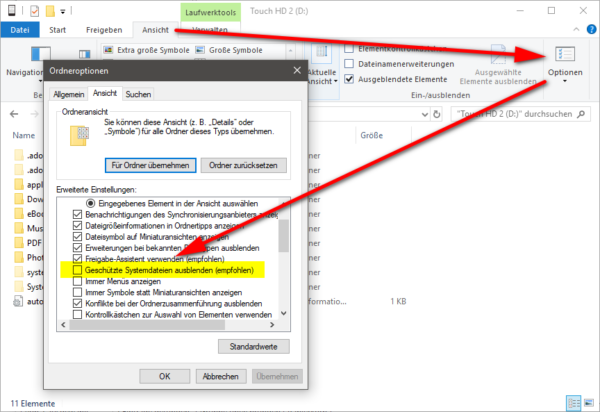
Wer noch mehr wissen möchte, kann sich gern auch den Artikel 15 hilfreiche Tipps zu aktuellen PocketBook-Readern durchlesen.
Ich habe mich vor kurzem für ein Pocketbook touch HD 2 entschieden und habe auch den hauseigenen Cloud-Dienst aktiviert.
Ich schaffe es einfach nicht am Ereader das Login-Fenster zu öffnen. Nachdem ich “Login” ausgewählt habe erscheint eine Sanduhr die nach kurzer Zeit wieder erlischt. Das wars, mehr passiert einfach nicht.
Mach ich was falsch oder ist das Gerät defekt?
Liebe Grüße, Nora
Hast du mal das letzte Firmwareupdate eingespielt?
Besitze den InkPad3 seit 4 Tagen und finde die Schrift etwas blas, gegenüber meinem Kobo Aura One.
Lässt sich das ändern?
Hallo,habe mir den pocketBook hd3 zugelegt.
Schaffe es aber nicht die Onleihe App auf das Gerät zu laden.
Gibtves da einen Trick?
MfG Christiane
Für die Onleihe musst du keine App installieren. Das geht auch gar nicht. Entweder lädst du die eBooks direkt über den Browser des Touch HD 3 herunter (dafür musst du deine Adobe-ID in den Einstellungen unter “Konten und Synchronisation” eintragen) oder du nutzt Adobe Digital Editions auf deinem PC und lädst die eBooks aus der Onleihe darüber auf den Reader.
Hallo Michael,
Ich habe mich für das PocketBook Touch HD 3 entschieden und es nach auspacken versehentlich direkt gestartet – nur um danach im PDF-Handbuch auf dem Reader zu lesen, dass man ihn doch bitte vor der ersten Inbetriebnahme 8 bis 12 Stunden auflanden muss. Vorgeladen war er also schon.
Habe ich den Akku nun beschädigt? Ich habe mal gehört, dass das zumindest früher bei Laptops ein großes Problem war und die Akkus so in ihrer Kapazität deutlich gesunken sein sollen.
Vielen Dank im Voraus,
Paul
Nein, die Reader sind in der Regel halbvoll oder sogar noch etwas voller. Ich bin mir nicht sicher, ob es sich beim Akku um einen Lithium-Polymer-Akku (LiPo) handelt, dass er vorgeladen ist, weisst allerdings darauf hin. Du solltest drauf achten, dass du ihn nicht tief entlädst. Das passiert aber nur, wenn der Reader monatelang mit leerem Akku herumliegt. Die Akkus der PocketBook-Reader verlieren aber keine Ladung, wenn sie komplett abgeschaltet sind, also denke ich nicht, dass das ein Problem ist. Ich habe hier ältere PocketBook-Reader herumliegen, die ich einmal pro Jahr einschalten und immer wieder erstaunt bin, dass die Akkus noch voll sind.
Hallo Michael,
Vielen Dank für Deine schnelle Antwort. Dann bin ich ja beruhigt!
Beste Grüße,
Paul
Man wird alt wie ne Kuh (oder wie ein Ochs) und lernt immer noch dazu. Ich habe die Tips für Einsteiger beherzigt und die Einstellungen meines alten Touch Lux 3 “aktualisiert” und gebackupt.
Ich versuche gerade das Russischwörterbuch von der Supportseite auf meinen Touch HD zu installieren. Obwohl ich den Befehl “Alle Ordner sichtbar machen” in meinem Explorer aktiviert haben, wird die Systemdatei im PB nicht angezeigt. Warum?
Wie kann ich denn auf dem Pocketbook Touch HD3 die Skoobe App installieren? Ich habe das bislang erfolglos im Netz gegooglet…
Kein Wunder, das deine Suche erfolglos war, denn das geht auch gar nicht.
Herzlichen Dank für die schnelle Antwort! Auch mit Root nicht? Dann schick ich den wohl zurück und kaufe mir einen Tolino und roote den…
Auf den PocketBooks läuft kein Android. Warum kaufst du nicht einen Androiden (z.B. den Likebook Mars), auf dem du die Skoobe-App einfach so installieren kannst? Dann brauchst du den ganzen Kokolores mit dem Rooten nicht.
Lieber Michael, ich habe nach Deiner Anleitung versucht, einige der erwähnten Fonts zu installieren. Nur das mein Internet-Explorer, auch wenn ich die Häkchen bei Dateinahmenerweiterungen u. Ausgeblendete Elemente setze, keinen Sysremordner bei meinem Pocketbook zeigt; ausser den üblichen Ordnern zwar einen namens “license” und der hat einen Unterordner “fonts”, dort zeigt aber die Installation keinen Effekt. Vielleicht weißt Du, was ich falsch mache. U.
Klick mal im Explorer bei “Ansicht” auf “Optionen” ganz rechts. Damit landest du in den Ordneroptionen. Wenn du nun auf die Registerkarte “Ansicht” wechselst, kannst du bei “Geschützte Systemdateien ausblenden (Empfohlen)” den Haken entfernen und ihn bei “Versteckte Dateien und Ordner” den zweiten Punkt “Ausgeblendete Dateien, Ordner und Laufwerke anzeigen” setzen. Siehst du danach den Systemordner auf dem PocketBook?
Ja, Michael, so hat’s geklappt. Ich denke, ich sollte mich ganz schnell mit dem Explorer vertrauter machen. Vielen Dank für die prompte Hilfe. U.
Hallo Michael,
ich habe mir ein Pocketbook Touch HD, welches ich auch über die Onleihe benutzen möchte. Über den eingebauten Browser ist es kein Problem, aber ich kann die Cloud nicht nutzen. Bücher, die ich mit dem Handy in der Onleihe ausleihe, bekomme ich in der PocketBook App geöffnet und auch in die Cloud hochgeladen. Auf dem Touch werden Sie mir jedoch nicht angezeigt bzw. lassen sich nicht öffnen. habe auf dem Pocketbook das automatisch generierte Cloud DRM Konto und auch meine Adobe ID der Onleihe registriert.
Was mach ich falsch bzw. muss ich machen, um Bücher aus der Onleihe auf dem eReader und z.B. der App lesen zu können (mit Abgleich des Lesefortschritt)?
Danke und Gruß
Sven
Lieber Michael,
ich habe mir – nachdem ich diese Webseite, deine kompetenten Artikel und deine tolle Unterstützung entdeckt hatte – den Pocket Touch HD 3 gekauft und möchte ihn hauptsächlich zum Lesen von ebooks aus der Onleihe nutzen. Bis dahin habe ich auch den eReader aus der Stadtbibliothek geliehen (Kobo und Tolino). Da ich die Ausleihe über den Browser des eReaders ziemlich unbequem finde, möchte ich – wie gewohnt – am Computer über Adobe Digitals Editions ausleihen. Ich bin vor kurzem auf Apple umgstiegen, und nun erkennt mein wunderbarer iMac (macOS Catalina Version 10.15.4) den eReader nicht – beide Geräte sind mit meiner Adobe-ID authorisiert, die Software des eReaders habe ich beim Einrichten aktualisiert. Was tun? Im onleihe-Forum wurde das Problem angesprochen, doch die Lösungsverschläge passen nicht auf meine Situation – weil bei mir ja alles neu und aktuell ist. Den USB-Port am Rechner wechseln, hilft auch nicht. Hast du eine Idee?
Viele Grüße aus Berlin – ich hoffe, du bist gesund!
Christiane
Hallo Michael
habe den HD 3 gekauft, weil ich damit Hörübungen machen will, für die PAUSEN wollte ich etwas
Musik draufspielen. Nach dem Kopieren sind die Lieder im Touch hd3 im PC eindeutig zu sehen. Ich habe Sie unter Musik kopiert. Auf dem Reader selbst kann ich sie nicht finden. Ein Hy ist für das Üben nicht so doll, deswegen versuche ich’s über den Reader. Hilf mir bitte.
Danke im Voraus.
mfg
KAREN
Öffne den Musikplayer (über die Anwendungen), wechsle auf “Playlist” und füge die Musik über das Notensymbol hinzu.
HaLLO Michael,
Danke vorerst, mit der Musik die draufgespielt wurde, nicht von mir, klappt das auch.
Aber ich kaNN KEINE Musik vom pc darauf speichern. Nur die Dateibezeichnungen, wo sind die LIEDER; DIE IM IM tOUCh hd 3 im pc angezeigt werden?
Wie lange muss ich warten bis die Daten übertrAgen sind. Im Reader wird nichts weiter angezeigt. Selbst nach einer Stunde warten nicht.
Ich werde aLLES NOCH MAL PROB IEREN:
viele Grüße
KAREN
hALLo Michael,
also hat nicht geklappt. Ordner sind drauf aber keine Tracks. Was mache ich falsch?
vIELE gRÜSSE
karen
Hallo Michael, vielen vielen Dank für diese tolle Seite und Deine Tipps! Dank Dir bin ich jetzt ein Pocketbook-Profi und hole das beste aus meinem Reader raus (endlich auch endlose Reihen wie Terry Pratchetts Scheibenwelt sortiert und anzeigbar so wie’s sein soll!!!!). ?
Super super super!
Hallo Michael,
ich habe ganz neu einen Pocketbook Touch Lux 4. Ich habe von der Onleihe direkt auf den reader ein Buch heruntergeladen und konnte es auch öffnen. Es geht alles extrem langsam, ich kann nicht wischen, blättern funktioniert auch nicht immer. Jetzt habe ich das Gerät schlafen gelegt und nun finde ich mein ausgeliehenes Buch nicht mehr. In der Bibliothek sind nur die vorgegebenen Bücher.
Es ist zum Verzweifeln.
Liebe Grüße Christine
Ich habe das PocketBook Touch HD 3. Vor 2 Tagen erschien plötzlich Bookland beim Aufrufen der Shopseite, seitdem kann ich meine Online-Bibliothek nicht mehr aufrufen, um mir Bücher auszuleihen. Es ist zum Verzweifeln, wie kann ich das wieder ändern, ich brauche Bookland nicht. Mit freundlichen Grüßen
Hallo Michael,
habe mir gerade ein Pocketbook Touch HD 3 gekauft und wollte, wie du beschrieben hast, meinen eigenen Bildschirmschoner einrichten. Wenn ich aber den Reader mit meinem Laptop verbinde, wird mir kein Photo Ordner angezeigt. Was mache ich falsch? Danke!
Hallo,
Suche vergeblich eine Schritt für Schritt Bedienungsanleitung für die Inbetriebnahme meines neuen Pocket Reader Color? Ist nicht im Packet, auf der Homepage von pocketReader wurde ich nicht fündig. Danke
Einfach den Reader einschalten und den Schritten folgen. Eine Bedienungsanleitung befindet sich auf dem Gerät.
Guten Abend
Ich habe Problem beimPocketBook Touch Lux 4. Ich habe zwei Bücher von der Bibliothek geliehen, sie erscheinen auf dem Ereader nur kann ich sie nicht herunterladen. Es zeigt immer 0% an und dann kommt die Fehlermeldung: Download abgebrochen already fullfieled by another user und dann ganz viele Zahlen und Informationen.
Was mache ich falsch.
Danke und mfg
HILFE WIE KANN ICH MEIN BUCH AUFS GERÄT Laden
Guten Abend
ich habe heute den Pocketbook Touch HD 3 bekommen. eigentlich dachte ich ich könnte die Bücker in Ordner geben und z.B Arztromane, Krimis etc. so sortieren. leider geht das nicht oder doch? Dann habe ich ein Hörbuch gezipt und in den Ordner Hörbücher gezogen. ist nicht auffindbr. ebenso Musik in der Playlist. was mache ich falsch. können sie mir ev. helfen. muss ich auf dem Reader zuerst etwas installieren. die Bücher funktionieren einwandfrei.
Jetzt schon mal herzlichen Dank für ihre Antwort.
liebe Grüsse
Damit die E-Books auch in der Bibliothek in deiner Ordnerstruktur angezeigt werden, musst du den Filter »Ordner« aktivieren. Den Filter erreichst du, indem du in der Bibliothek auf »Alle Bücher« tippst.
Für Hörbücher und Musik musst du die entsprechenden Apps nutzen, die Bibliothek zeigt nur E-Books an.
Ansonsten sollte die vorinstallierte Anleitung die wichtigsten Fragen beantworten, du kannst sie auch hier herunterladen.
Ohhh wow ganz herzlichen Dank für deine Antwort. Hat mir sehr geholfen. Das ist fantastisch mit den Ordner. So hat man eine gute Übersicht. Auch Dankeschön für das Handbuch. So kann man es besser lesen.
Das mit den Hörbüchern habe ich auch herausgefunden. Super Sache.
Also ich bin froh habe ich diesen Reader gekauft. Er ist klein und handlich j d passt in meine Handtasche.
Nochmals Dankeschön..
Liebe Grüsse
Claudia
Hallo Michael, ich habe den Pocketbook ink pad3 pro – seit dem letzten Softwareupdate kann ich ihn nicht mehr mit dem PC verbinden.
Hast Du da einen Tip für mich?
Herzlichen Dank und freundliche Grüße
Bea Lanzhammer